
Si le preocupa estar bloqueado de un iPhone 8 no disponible de forma permanente después de perder su código de acceso, aquí es cómo restablecer la pantalla no disponible y usar su teléfono nuevamente.
Si ha probado todo lo que Apple aconseja y todavía está experimentando un error no disponible para iPhone 8 en la pantalla negra, puede probar una solución de terceros: el desbloqueador de iPhone, que es una excelente aplicación de desbloqueo de pantalla que se destaca para su interfaz fácil de usar, lo que hace que sea fácil de eliminar varios bloqueos de pantalla, incluidos un error de seguridad de seguridad no disponible, sin ser superado por las opciones acordadas o los pasos nocturnos sin reducción.
Desde el entretenimiento hasta la comunicación diaria y el trabajo de negocios, querrá desbloquear su iPhone 8 con frecuencia para hacer todo. Por lo tanto, es muy molesto cuando olvidaste el código de acceso y recibir un mensaje no disponible para iPhone 8 en la pantalla negra después de múltiples entradas de código de acceso incorrectas.
Hay muchas razones por las cuales el iPhone 8 dice que no está disponible, pero independientemente de la causa, le proporcionaremos los pasos necesarios para resolver el problema, ayudándole a desbloquear la pantalla no disponible en iPhone y recuperar el control del dispositivo.
¿Por qué mi iPhone 8 muestra un mensaje de iPhone no disponible?
Técnicamente, su iPhone se abre automáticamente cuando detecta que se ingresa un código de acceso correctamente. Si falla, la pantalla del dispositivo solo parpadea brevemente y le pide que vuelva a intentarlo. Sin embargo, si olvida el código de contraseña y ingresa el incorrecto demasiadas veces seguidas, verá una pantalla no disponible para iPhone 8, junto con un temporizador que indica cuánto tiempo queda para esperar antes de poder intentarlo nuevamente.
A menos que conozca su código de acceso, no hay forma de desbloquear su iPhone 8 sin restablecer el dispositivo y borrar todo el contenido y la configuración.
También: cómo corregir el error de bloqueo de seguridad para iPhone
Use la cuenta de Apple para borrar y restablecer el iPhone 8 no disponible
Tan pronto como vea que la pantalla de iPhone 8 no está disponible, su teléfono debe tener una versión de software con iOS 15 a iOS 16. Apple facilita el borrado y restablece un iPhone 8 no disponible cuando haya olvidado su código de acceso que nunca antes al agregar una de las características muy solicitadas a iOS 15.2: borrar la opción de iPhone.
Eso significa que si su iPhone 8 se ha actualizado a iOS 15.2 y más tarde, se le permite restablecer el iPhone directamente desde la pantalla de bloqueo usando su cuenta de Apple y contraseña sin computadora.
Lea los pasos para ver cómo comienza con esta nueva función para borrar un iPhone para que pueda restablecer el código de contraseña que olvidó y recuperar el acceso al escritorio del teléfono. El proceso es básicamente idéntico en todos los modelos de iPhone con iOS 15.2 y posterior.
Pasos: cómo borrar y restablecer el iPhone 8 no disponible
Para activar la opción Borrar iPhone, intente ingresar al código de contraseña varias veces, al menos 5 veces, hasta que la pantalla muestra el iPhone no disponible, junto con la emergencia y borrar las opciones de iPhone en los lados inferiores.
Grifo Borrar iPhone La opción e iOS generarán una pantalla que le indica que el iPhone 8 está en el estado de bloqueo de seguridad y necesita borrar y restablecer para desbloquearse. También obtendrá un enlace Support.apple.com/passcode debajo de la descripción, que redirige a una página de soporte de Apple para obtener más detalles sobre el restablecimiento de un iPhone cuando ve un mensaje no disponible.
Si no puede recordar su código de acceso y sabe lo que está haciendo, toque Borrar iPhone para confirmar.
En la siguiente pantalla de identificación de Apple que abre, Ingrese la contraseña de su cuenta de Apple Para verificar su identidad y seleccionar Borrar iPhone Una vez más tiempo, luego comience el proceso de borrado.
Junto con borrar todos los datos personales, medios de comunicación, datos y configuraciones de aplicaciones, mensajes y todas las cuentas y correos electrónicos, también lo firmará fuera de Apple ID, eliminará la contraseña de bloqueo de pantalla, desactiva buscar mi iPhone y eliminar otros elementos.
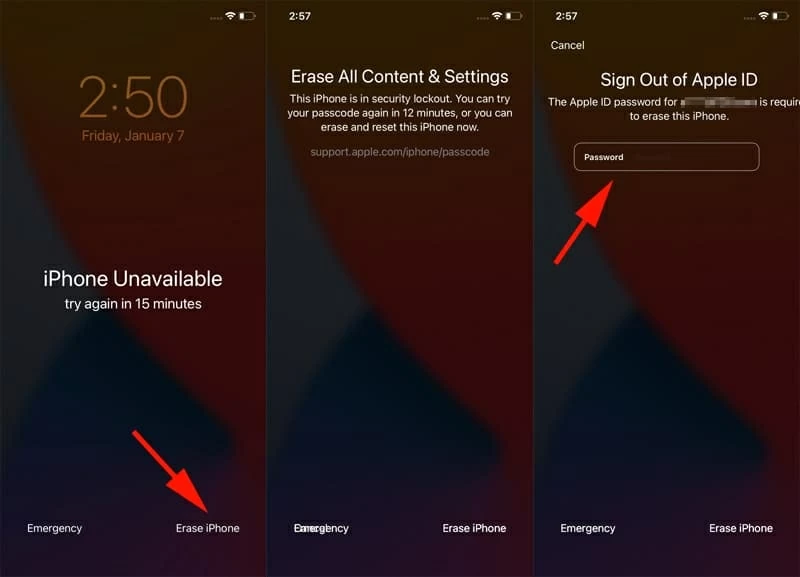
También: cómo transferir videos de PC a iPhone sin iTunes
Bastante simple. Una vez completado, el iPhone 8 se devolverá a la configuración de fábrica. Ahora puede revisar el Asistente de configuración para configurar el teléfono nuevamente y restaurar desde la copia de seguridad al llegar a la pantalla de aplicaciones y datos. A partir de ahí, puede optar por «Restaurar desde la copia de seguridad de iCloud» o «Restaurar desde Mac o PC».
Use la herramienta de desbloqueador de iPhone para restablecer la pantalla no disponible para iPhone 8
Si no ha visto borrar la opción de iPhone en el iPhone 8 después de varios intentos en la contraseña, no se preocupe. Hay muchas herramientas de software de terceros que afirman restablecer el iPhone 8 y desbloquear la pantalla no disponible.
Nuestro favorito es el desbloqueador de iPhone. Es una herramienta de eliminación de pantalla sólida que hace exactamente lo que está necesitando que haga más. Una de las características más convenientes es la capacidad de borrar el código de acceso que ha olvidado en iPhone o iPad y eliminar la pantalla de bloqueo, independientemente de lo que se muestre allí. También le encantarán las características adicionales, como poder eliminar fácilmente la ID de Apple cuando está atenuado, restablezca el código de contraseña del tiempo de pantalla, elude la administración remota, así como elimine el bloqueo de activación al configurar un dispositivo Apple.
Si está experimentando el problema no disponible para iPhone 8 la primera vez, lea esta guía cuidadosamente para aprender cómo usar el desbloqueador de iPhone para restablecer rápidamente su teléfono y borrar la pantalla.
Paso: cómo desbloquear la pantalla no disponible para iPhone 8
Paso 1: Iniciar desbloqueador de iPhone
Suponiendo que haya instalado el programa en su computadora, ábralo. En términos de rendimiento, el desbloqueador de iPhone ofrece una solución eficiente que no requiere una configuración adicional para comenzar.
Para desbloquear su iPhone 8, simplemente haga clic en «Limpiar el código de acceso» para continuar.
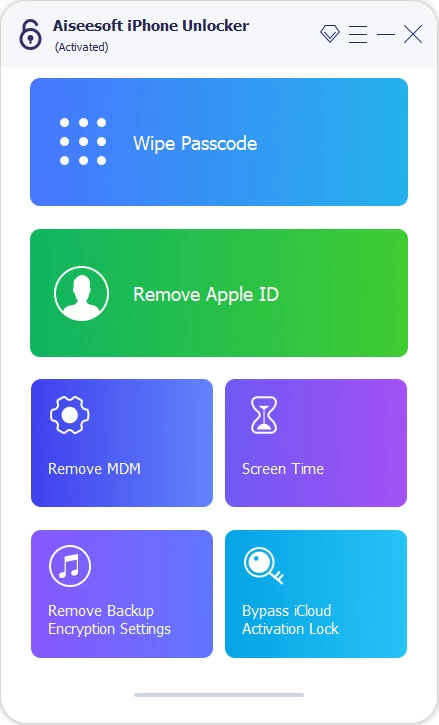
Luego conecte su teléfono a la computadora con un cable de trabajo.
Si no aparece en el programa, puede hacer clic en el enlace «Dispositivo conectado pero no reconocido» para solucionarlo. Una vez conectado, pase al siguiente paso.
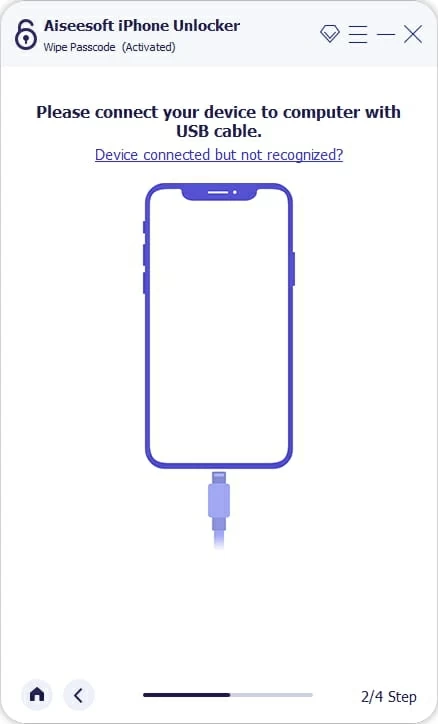
Paso 2: confirme la información de su iPhone 8
En esta etapa, consulte la información de su teléfono cuando el programa la detecte. Por defecto, puede ignorar este paso.
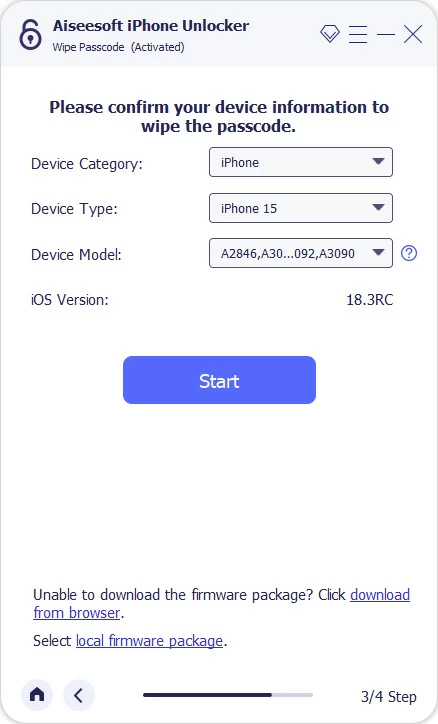
Paso 3: Descargar el paquete de firmware
Haga clic en el botón «Inicio» para comenzar a conectar Apple Server para descargar firmware adecuado para su modelo de iPhone 8. No tiene un iPhone 8 o un iPhone 8 Plus.
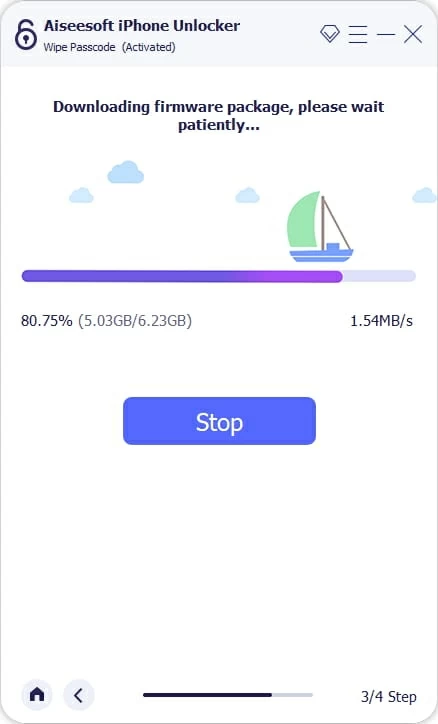
Cuando se descarga el paquete de firmware, continúe.
Paso 4: Comience a desbloquear el iPhone 8
Haga clic en el botón «Desbloquear» en la pantalla, y la aplicación aparecerá en un cuadro que resume lo que sucederá cuando realice el proceso de desbloqueo.
Cuando esté listo, ingrese 0000 para confirmar y haga clic en el botón «Desbloquear» nuevamente.
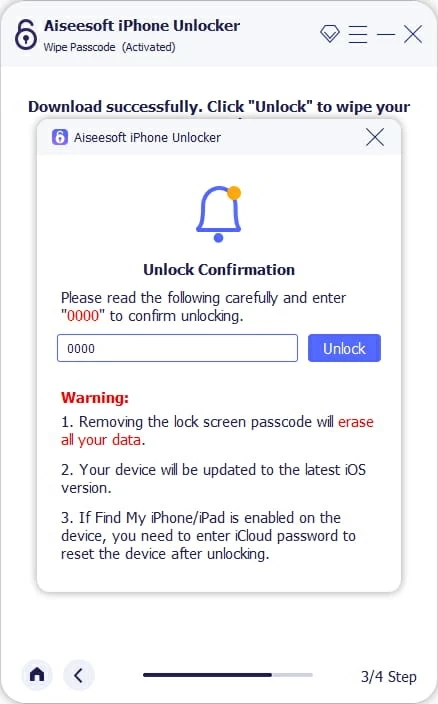
Aparecerá una barra de estado círculo y mostrará que su iPhone 8 no disponible se está restableciendo y desbloqueando. Esto tomará unos minutos, pero vale la pena la espera.
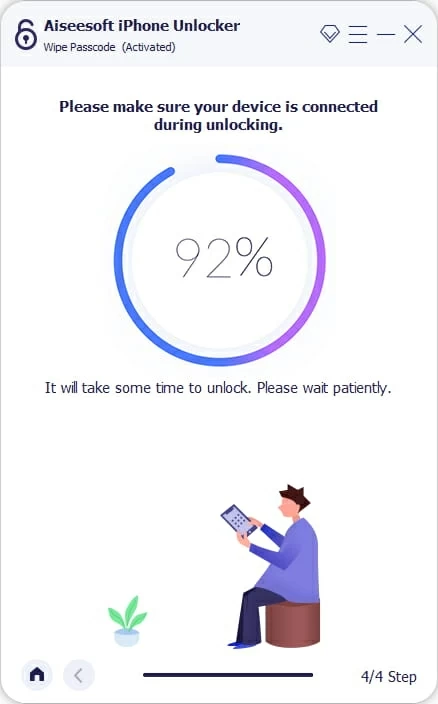
Una vez que el teléfono se reinicia, ha desbloqueado con éxito la pantalla no disponible. Ahora puede configurar el teléfono y usarlo nuevamente. Es posible que deba iniciar sesión en su cuenta de iCloud para descargar cualquier cosa almacenada en iCloud, y dejar que las aplicaciones estén instaladas en segundo plano.
Use la computadora con iTunes instalado para restaurar el iPhone 8
Volvamos a los últimos días. Cuando su iPhone 8 dice que discapacitado, o iPhone está deshabilitado, conecte al error de iTunes, Apple le aconseja que conecte el teléfono a la computadora y arrance desde un modo de recuperación. A partir de ahí, podrá borrar todos los datos e instalar iOS desde cero utilizando la opción Restaurar iPhone. Este método también se aplica para restaurar un iPhone 8 cuando dice que no está disponible. Aquí le mostramos cómo hacer.
Cómo restaurar 8 no disponibles en Windows
Actualice su aplicación iTunes a la última versión, si es necesario. Luego conecte su iPhone a su computadora y abra iTunes.
Ahora, ponga su teléfono en modo de recuperación. En su iPhone 8 o iPhone 8 Plus, presione y luego suelte rápidamente el botón de volumen hacia arriba. Presione y luego suelte rápidamente el botón de volumen hacia abajo. Luego presione y mantenga presionado el botón lateral.
Sigue manteniendo presionado el botón lateral incluso si la pantalla del teléfono se vuelve negra y muestra el logotipo de Apple. No suelte el botón lateral todavía.
Cuando aparezca una pantalla con el gráfico 'Conectar a la computadora', suelte el botón lateral.
![]()
Vuelve a tu computadora. Debe aparecer un diálogo que indique que hay un problema con el iPhone y le da la opción de actualizar o restaurar. Seleccionar Restaurar para realizar un reinicio. Si no aparece, puede cerrar manualmente iTunes y abrirlo nuevamente, seleccione su teléfono desde la ventana de iTunes cuando aparezca, luego haga clic en Restaurar iPhone en la pestaña Resumen.
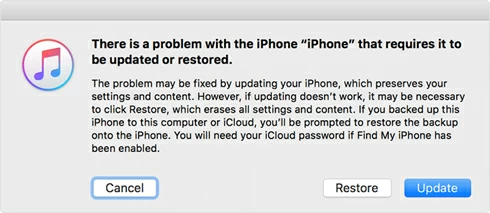
Se le pedirá que confirme la acción de restaurar su iPhone 8 a la configuración de fábrica. Haga clic en el Restaurar y actualizar botón para proceder.
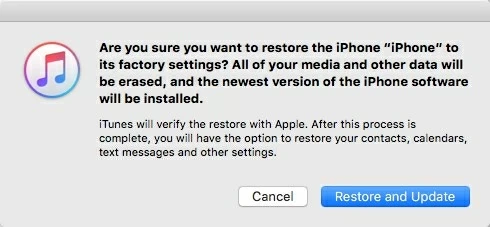
Después de restaurar el iPhone 8 no disponible, tiene la opción de configurar el dispositivo como un teléfono nuevo o restaurar desde una copia de seguridad reciente. Durante la configuración, puede obtener una pantalla de bloqueo de activación, lo que le pedirá que ingrese su ID y contraseña de Apple. Escriba sus credenciales y complete los pasos restantes.
También: cómo recuperar contactos eliminados del iPhone sin copia de seguridad
Cómo restaurar 8 no disponibles en Mac
1. Abra la aplicación Finder en su Mac y conecte el iPhone 8.
2. Arrene el teléfono desde el moder de recuperación utilizando la combinación de botones.
3. Después de ingresar al modo de recuperación, seleccione Restaurar en buscador.
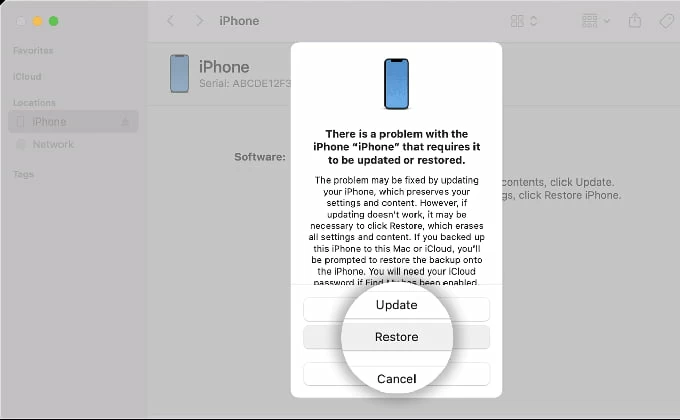
4. Siga las instrucciones en pantalla para configurar su iPhone 8.
Si su teléfono sale de la pantalla del modo de recuperación mientras lo restaura, deberá repetir el proceso inicial para intentarlo nuevamente.
Artículos relacionados
Cómo encontrar fotos eliminadas permanentemente en iPhone
